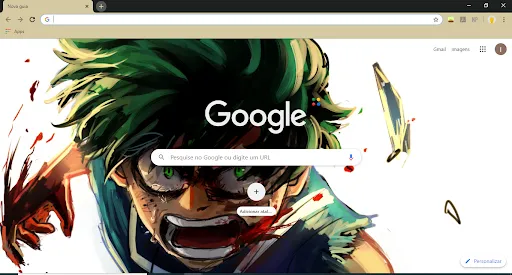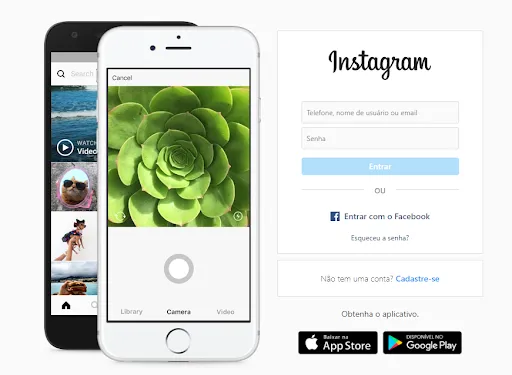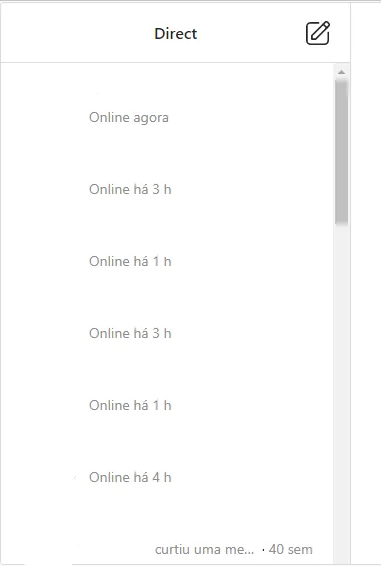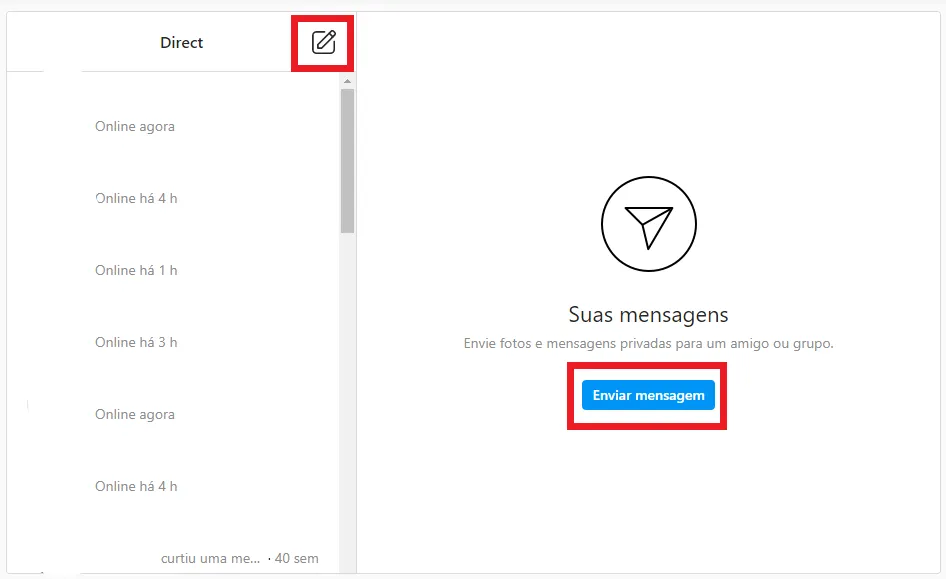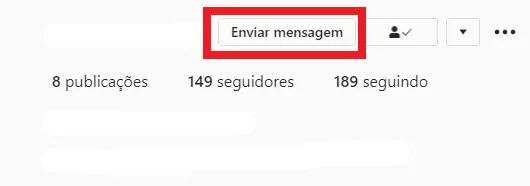Mudanças entre as edições de "Como usar o chat direct do Instagram pelo computador"
| Linha 5: | Linha 5: | ||
|freetext=<nowiki/> | |freetext=<nowiki/> | ||
<div> | <div> | ||
| − | O instagram assim como Facebook | + | O instagram <ref>[https://www.instagram.com/ Página inicial Instagram], Portal Instagram</ref> assim como Facebook <ref>]https://www.facebook.com/ Página inicial Facebook], Portal Facebook</ref>, Twitter <ref>[https://twitter.com/ Página inicial Twitter], Portal Twitter</ref> e outras redes sociais, permite que além dos comentários, os usuários se comuniquem em um chat privado, uns com os outros. |
| − | No aplicativo de celular, usar o direct é muito simples, basta | + | No aplicativo de celular, usar o ''direct'' é muito simples, basta puxar a tela para o lado, ir no ícone do aviãozinho ou clicar em “Mensagem” no perfil da pessoa desejada. |
| − | A questão é que quando acessam o Instagram pelo navegador do PC ou notebook, algumas pessoas encontram dificuldades de mandar mensagem e visualizar aquelas que foram recebidas | + | A questão é que quando acessam o Instagram pelo navegador do PC ou notebook, algumas pessoas encontram dificuldades de mandar mensagem e visualizar aquelas que foram recebidas. Se você é uma dessas pessoas que não encontra o ''direct'' do “Insta” através do navegador, acompanhe abaixo o tutorial passo a passo e com imagens. |
</div> | </div> | ||
| Linha 16: | Linha 16: | ||
|style=Seção padrão | |style=Seção padrão | ||
|header=Abra o navegador | |header=Abra o navegador | ||
| − | |before image=Abra o navegador que deseja: Mozilla, Internet Explorer, ou Chrome | + | |before image=Abra o navegador que deseja: Mozilla, Internet Explorer, ou Google Chrome <ref>[https://www.google.com/intl/pt-BR/chrome/ Google Chrome], Portal Google</ref> |
| + | . | ||
[[Arquivo:1- Como usar o direct do Instagram no PC - Tela inicial Chrome - WikiAjuda.webp|centro|Como usar o direct do Instagram no PC - Tela inicial Chrome - WikiAjuda]] | [[Arquivo:1- Como usar o direct do Instagram no PC - Tela inicial Chrome - WikiAjuda.webp|centro|Como usar o direct do Instagram no PC - Tela inicial Chrome - WikiAjuda]] | ||
}} | }} | ||
{{New section | {{New section | ||
|style=Seção padrão | |style=Seção padrão | ||
| − | |header= | + | |header=Acesse o site oficial |
| − | |before image=Entre no site oficial do Instagram | + | |before image=Entre no site oficial do Instagram e faça login na sua conta. |
| + | |||
[[Arquivo:2- Como usar o direct do Instagram no PC - Site Instagram - WikiAjuda.webp|centro|Como usar o direct do Instagram no PC - Site Instagram - WikiAjuda]] | [[Arquivo:2- Como usar o direct do Instagram no PC - Site Instagram - WikiAjuda.webp|centro|Como usar o direct do Instagram no PC - Site Instagram - WikiAjuda]] | ||
}} | }} | ||
| Linha 28: | Linha 30: | ||
|style=Seção padrão | |style=Seção padrão | ||
|header=Clique no símbolo de direct | |header=Clique no símbolo de direct | ||
| − | |before image=Clique no | + | |before image=Clique no ícone do aviãozinho presente no canto superior direito da tela. |
[[Arquivo:3- Como usar o direct do Instagram no PC - Simbolo direct Instagram - WikiAjuda.webp|centro|Como usar o direct do Instagram no PC - Simbolo direct Instagram - WikiAjuda]] | [[Arquivo:3- Como usar o direct do Instagram no PC - Simbolo direct Instagram - WikiAjuda.webp|centro|Como usar o direct do Instagram no PC - Simbolo direct Instagram - WikiAjuda]] | ||
| Linha 34: | Linha 36: | ||
{{New section | {{New section | ||
|style=Seção padrão | |style=Seção padrão | ||
| − | |header= | + | |header=Veja as mensagens recebidas |
|before image=As mensagens recebidas vão estar ao lado esquerdo da tela. | |before image=As mensagens recebidas vão estar ao lado esquerdo da tela. | ||
| + | |||
[[Arquivo:4- Como usar o direct do Instagram no PC - Mensagens recebidas Instagram - WikiAjuda.webp|centro|Como usar o direct do Instagram no PC - Mensagens recebidas Instagram - WikiAjuda]] | [[Arquivo:4- Como usar o direct do Instagram no PC - Mensagens recebidas Instagram - WikiAjuda.webp|centro|Como usar o direct do Instagram no PC - Mensagens recebidas Instagram - WikiAjuda]] | ||
}} | }} | ||
| Linha 41: | Linha 44: | ||
|style=Seção padrão | |style=Seção padrão | ||
|header=Enviar mensagem | |header=Enviar mensagem | ||
| − | |before image=Você pode enviar mensagens clicando em Enviar mensagem e | + | |before image=Você pode enviar mensagens clicando em "Enviar mensagem" e escolhendo a pessoa que quer mandar ou você pode clicar no símbolo de enviar mensagem. |
| + | |||
[[Arquivo:5- Como usar o direct do Instagram no PC - Enviar mensagem Instagram - WikiAjuda.webp|centro]] | [[Arquivo:5- Como usar o direct do Instagram no PC - Enviar mensagem Instagram - WikiAjuda.webp|centro]] | ||
}} | }} | ||
| Linha 47: | Linha 51: | ||
|style=Seção padrão | |style=Seção padrão | ||
|header=Enviar mensagem direta | |header=Enviar mensagem direta | ||
| − | |before image=Você também pode ir até o perfil da pessoa que deseja enviar mensagem e | + | |before image=Você também pode ir até o perfil da pessoa que deseja enviar mensagem e clicar em "Enviar Mensagem". |
[[Arquivo:6- Como usar o direct do Instagram no PC - Botao enviar mensagem Instagram - WikiAjuda.webp|centro|Como usar o direct do Instagram no PC - Botao enviar mensagem Instagram - WikiAjuda]] | [[Arquivo:6- Como usar o direct do Instagram no PC - Botao enviar mensagem Instagram - WikiAjuda.webp|centro|Como usar o direct do Instagram no PC - Botao enviar mensagem Instagram - WikiAjuda]] | ||
}} | }} | ||
| Linha 53: | Linha 57: | ||
|style=Inserir atenção | |style=Inserir atenção | ||
|header=ATENÇÃO! | |header=ATENÇÃO! | ||
| − | |before image= | + | |before image=A segunda maneira de enviar mensagem permite que você envie mensagens somente para as pessoas as quais você segue. |
}} | }} | ||
{{New section | {{New section | ||
|style=Seção sem numeração | |style=Seção sem numeração | ||
| − | |before image=Agora que você já sabe como usar o direct do Instagram pelo navegador do seu PC ou notebook, não deixe de mandar mensagem para seus amigos favoritos. | + | |before image=Agora que você já sabe como usar o direct do Instagram pelo navegador do seu PC ou notebook, não deixe de mandar mensagem para seus amigos favoritos. Por falar em amigos favoritos, você sabia que é possível [https://www.wikiajuda.com.br/Como_Compartilhar_Stories_no_Instagram_Apenas_Para_Alguns_Amigos compartilhar seus stories apenas com amigos selecionados]? Veja no nosso tutorial como fazer isso. |
| + | }} | ||
| + | {{New section | ||
| + | |style=Inserir Informação destacada | ||
| + | |header=Mais ajuda pra você! | ||
| + | |before image=Quer aprender [https://www.wikiajuda.com.br/Como_Ganhar_Seguidores_no_Instagram como ganhar seguidores no Instagram]? Acompanhe o tutorial. | ||
| − | |||
| − | |||
https://www.wikiajuda.com.br/Como_criar_seu_filtro_para_Instagram_(Passo_a_Passo) | https://www.wikiajuda.com.br/Como_criar_seu_filtro_para_Instagram_(Passo_a_Passo) | ||
Edição das 08h42min de 8 de junho de 2020
Educativo / Fácil
Criada 08 jun 2020 por Wanda
Esta página foi editada pela última vez à(s) 13:49 de 08 jun 2020 por Wanda.
O instagram [1] assim como Facebook [2], Twitter [3] e outras redes sociais, permite que além dos comentários, os usuários se comuniquem em um chat privado, uns com os outros.
No aplicativo de celular, usar o direct é muito simples, basta puxar a tela para o lado, ir no ícone do aviãozinho ou clicar em “Mensagem” no perfil da pessoa desejada.
A questão é que quando acessam o Instagram pelo navegador do PC ou notebook, algumas pessoas encontram dificuldades de mandar mensagem e visualizar aquelas que foram recebidas. Se você é uma dessas pessoas que não encontra o direct do “Insta” através do navegador, acompanhe abaixo o tutorial passo a passo e com imagens.
Clique no símbolo de direct
Enviar mensagem
Enviar mensagem direta
A segunda maneira de enviar mensagem permite que você envie mensagens somente para as pessoas as quais você segue.
Agora que você já sabe como usar o direct do Instagram pelo navegador do seu PC ou notebook, não deixe de mandar mensagem para seus amigos favoritos. Por falar em amigos favoritos, você sabia que é possível compartilhar seus stories apenas com amigos selecionados? Veja no nosso tutorial como fazer isso.
Quer aprender como ganhar seguidores no Instagram? Acompanhe o tutorial.
https://www.wikiajuda.com.br/Como_criar_seu_filtro_para_Instagram_(Passo_a_Passo)
Fontes e Referências
- ↑ Página inicial Instagram, Portal Instagram
- ↑ ]https://www.facebook.com/ Página inicial Facebook], Portal Facebook
- ↑ Página inicial Twitter, Portal Twitter
- ↑ Google Chrome, Portal Google